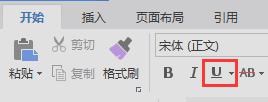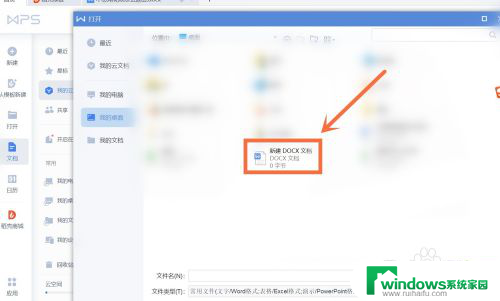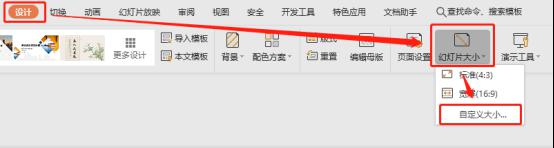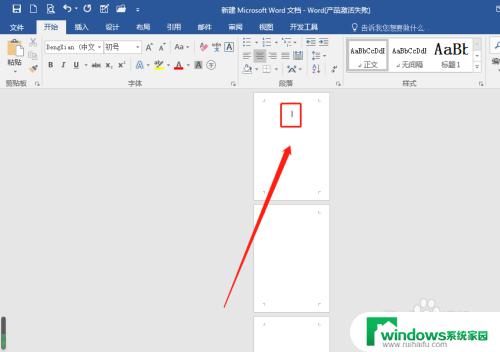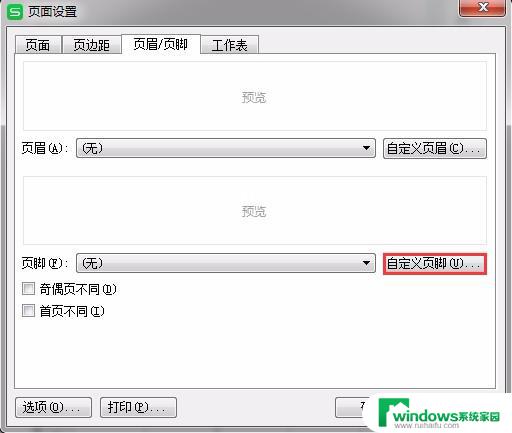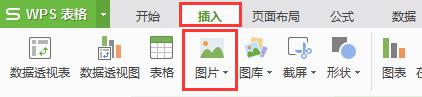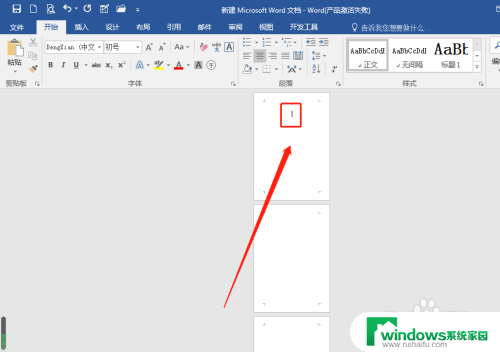wps怎么插入横向页面 wps怎么在文档中插入横向页面
更新时间:2023-10-18 10:51:15作者:yang
wps怎么插入横向页面,关于如何在WPS中插入横向页面的问题,我们需要了解一些基本操作,在WPS中,插入横向页面的方法非常简单。打开你想要插入横向页面的文档。在菜单栏中找到页面布局选项,点击它。接下来在弹出的选项中,选择页面设置。在页面设置对话框中,你可以看到纸张方向的选项,选择横向然后点击确定。这样你的文档就会自动变为横向页面。通过这个简单的步骤,你就可以轻松地在WPS中插入横向页面了。希望以上内容能对你有所帮助。

功能区 插入--空白页--横向,即可
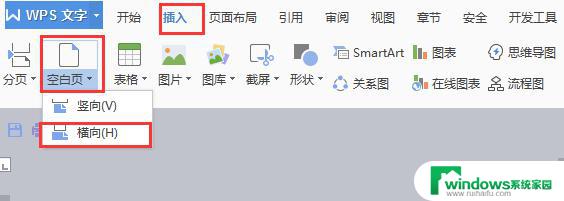
以上是关于如何在 WPS 中插入横向页面的全部内容,如果您也遇到了相同的情况,可以按照这些步骤来解决。